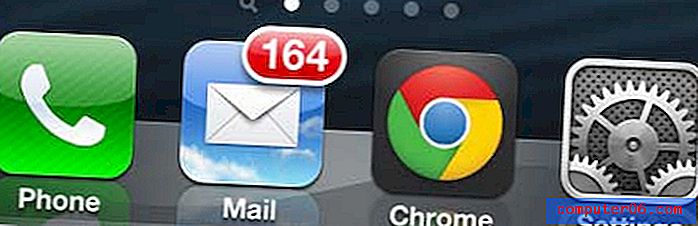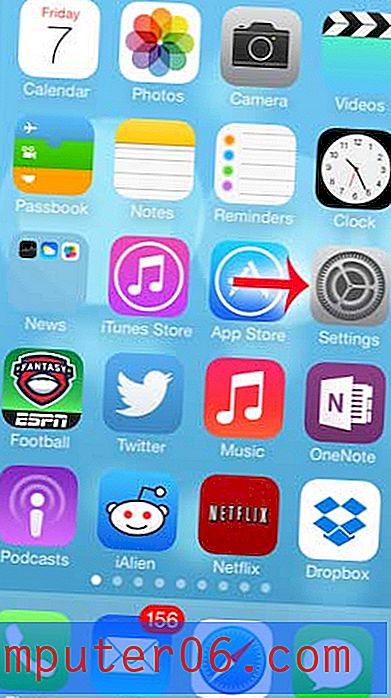Google E-Tablolar'daki Bir Yorum Nasıl Silinir?
Yorumlar, bir ekiple bir e-tabloda işbirliği yaptığınızda gerçekten yararlıdır. Bir e-tabloda yapılan değişikliklerin e-posta veya ikincil bir belgede etkili bir şekilde iletilmesi genellikle zor olabilir, bu nedenle söz konusu hücreyi belirleme ve yorumunuzu doğrudan konuma ekleme yeteneği çok değerlidir.
Ancak zaman zaman Google E-Tablolar'a daha sonra gerekli olmadığını veya yorumun içeriğinin yanlış veya alakasız olduğunu belirten bir yorum ekleyebilirsiniz. Bu, yorumu ortak çalışanlarınızla tartışmak için zaman kaybetmemek için yorumu silmenize neden olabilir. Aşağıdaki eğitimimiz, Google E-Tablolar'daki bir yorumun nasıl silineceğini gösterecektir.
Google E-Tablolar'dan Yorum Nasıl Kaldırılır
Bu makaledeki adımlar Google Chrome'da gerçekleştirildi, ancak diğer masaüstü Web tarayıcıları için de geçerli olmalıdır. Bu kılavuz, Google E-Tablolar'da yaptığınız bir yorumunuz olduğunu ancak yorumu dosyadan silmek istediğinizi varsayar.
1. Adım: https://drive.google.com/drive/my-drive adresinden Google Drive'ınıza gidin ve silmek istediğiniz yorumu içeren dosyayı açın.
2. Adım: Silmek istediğiniz yorumu içeren hücreyi seçin. Hücrenin sağ üst köşesindeki turuncu bir üçgenle tanımlanır.

Adım 3: Adınızın sağında üç noktalı simgeyi tıklayın, ardından Sil seçeneğini belirleyin.
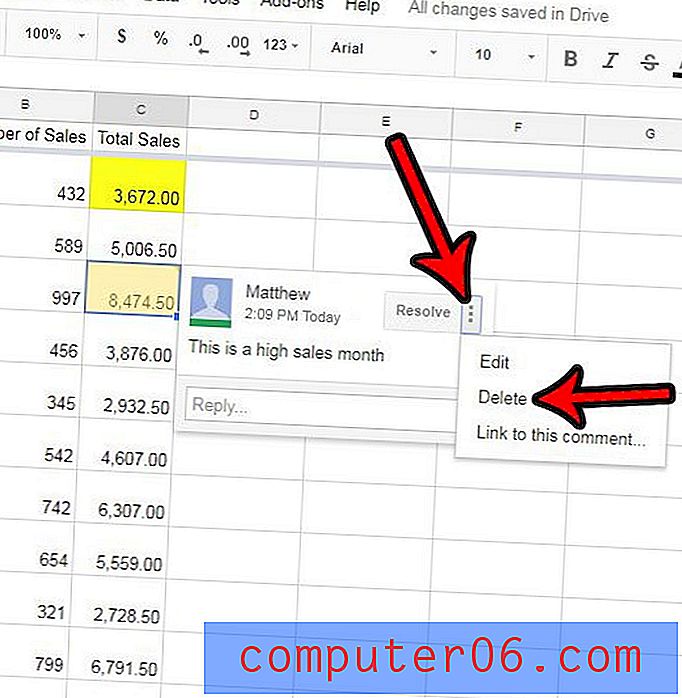
Adım 4: Bu yorum dizisinin silinmesini onaylamak için Sil düğmesini tekrar tıklayın.
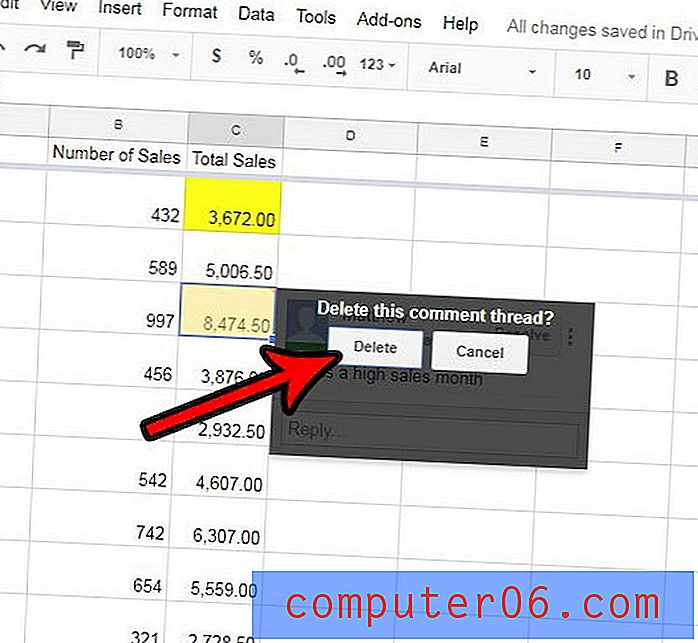
Google E-Tablolar dosyanızdaki bir hücreye gerçekten büyük metin eklemeniz gerekiyor, ancak bunu yapmak için bir seçenek bulamıyor musunuz? Uygulamada sunulanlardan çok daha büyük olanlar da dahil olmak üzere kendi yazı tipi boyutlarınızı nasıl ayarlayacağınızı öğrenin.